Как сделать закладки в пдф файле:
Ищете, как сделать закладки в пдф-файле?
Скачайте простой редактор PDF на русском и поставьте закладки за 2 минуты!
 Скачать бесплатно
Скачать бесплатно
 Поддержка систем: Windows 11, 10, 8, 7 и XP
Поддержка систем: Windows 11, 10, 8, 7 и XP
Как делать закладки в ПДФ в программах на ПК
Работать с крупными PDF-документами проще в специализированном компьютерном ПО – оно не накладывает ограничений на размер и количество листов.
PDF Commander
PDF Commander объединяет в себе функции редактора и просмотрщика PDF-файлов. В программе можно свободно изменять цифровые бумаги, редактировать текст в ПДФ, добавлять изображения, встраивать электронную подпись, создавать проекты с нуля или путем объединения и конвертировать ПДФ-файлы.
Также софт предлагает инструменты для удобного чтения цифровых книг – вы можете запускать просмотр на весь экран, добавлять заметки, проводить поиск. Давайте рассмотрим, как создавать закладки в ПДФ с помощью этого приложения.
- Загрузите на свой ПК инсталлятор программы и запустите софт, дважды щелкнув по установщику. После окончания инсталляции откройте приложение и перетащите в стартовое окно файл. Также можно запустить импорт, нажав «Открыть PDF».
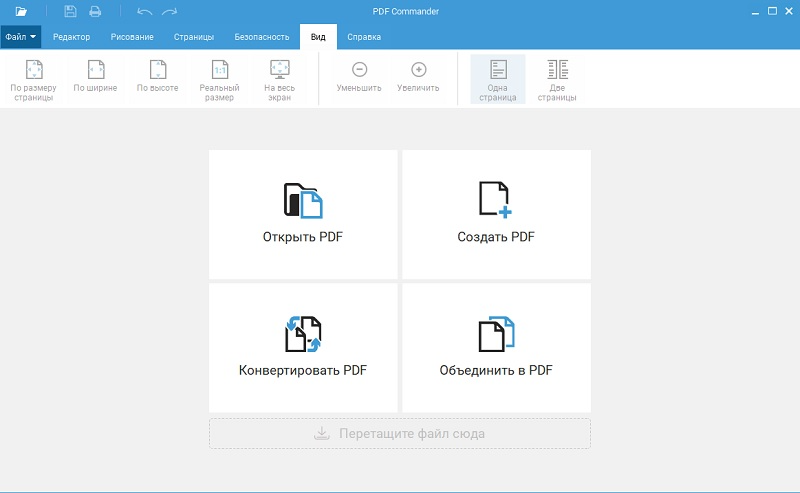
- Когда вы откроете нужную страницу, кликните по иконке в виде книги с закладкой в боковой вкладке. Щелкните по строке «Добавить», чтобы внести лист в список.
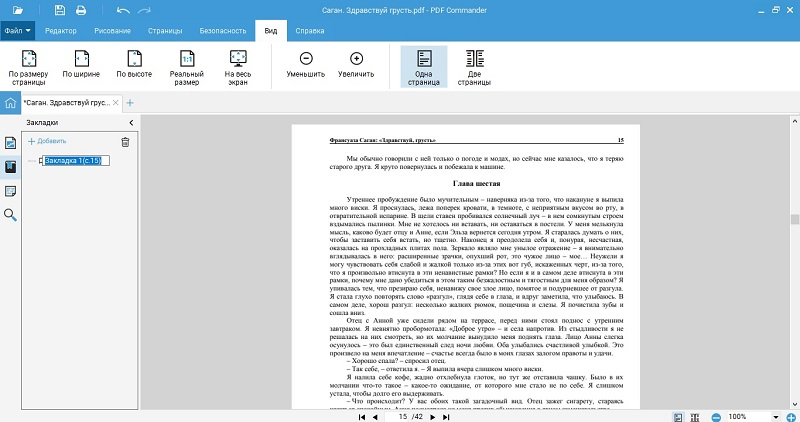
- По умолчанию новая закладка будет называться по номеру страницы. Вы можете переименовать ее согласно задаче или главе, щелкнув по ней правой кнопкой мыши и выбрав пункт «Переименовать».

- Не забудьте сохранить изменения при помощи кнопки в виде дискеты на верхней рабочей панели.
PDF Commander предъявляет минимальные требования к компьютеру и совместим со всеми версиями и разрядностями Windows – это хороший выбор для ведения документооборота или чтения книг на слабых ПК и ноутбуках.
Adobe Acrobat
Adobe Acrobat используют в профессиональной работе с PDF-форматом – защищать данные, проверять проект на соответствие стандартам, подготавливать макет к печати, создавать проекты с нуля, изменять готовые ПДФ-документы и многое другое. Помимо этого в приложении имеются опции ридера, в том числе софт позволяет разобраться, как сделать закладки в pdf документе.
- Через пункты меню «Файл» – «Открыть» загрузите в программу требуемый ПДФ-документ.
- Отыщите в левой панели значок в виде закладки и раскройте список избранного.
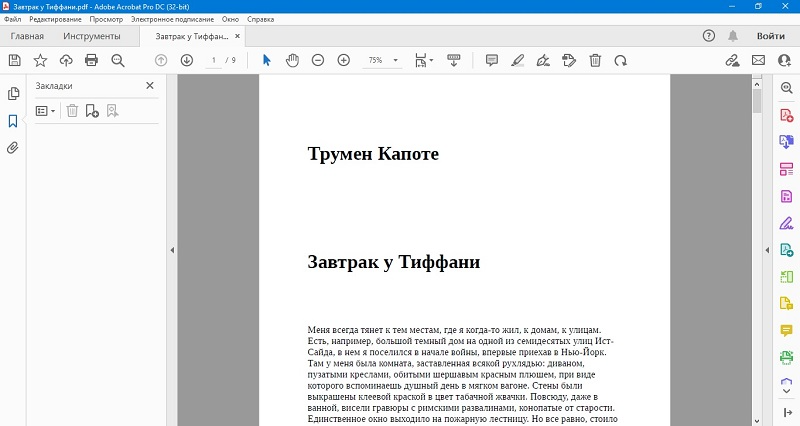
- Для добавления нового пункта перейдите на нужную главу и в списке закладок щелкните по иконке с плюсом. При необходимости присвойте закладке название.
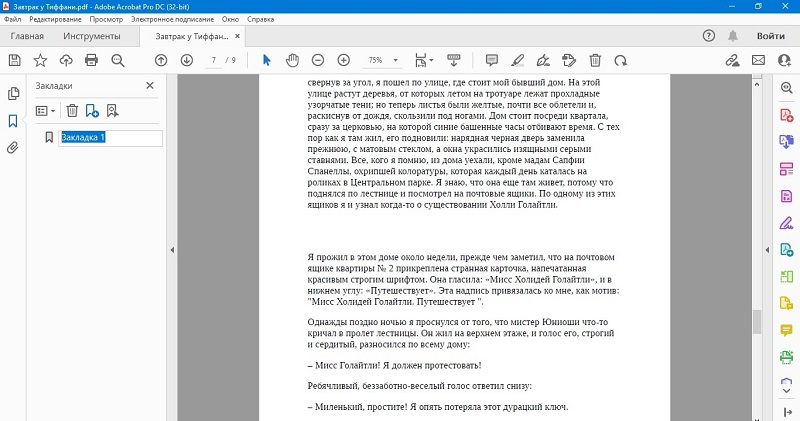
- Сохраните изменения, щелкнув иконку-дискету в левом верхнем углу программы.
При работе с Adobe Acrobat стоит учитывать, что он не оптимизирован для маломощных устройств. Софт доступен в деморежиме в течение семи дней, после этого требуется приобрести лицензию. Для стабильной работы также потребуется установить дополнительный софт Adobe Genuine для проверки подлинности ПО.
PDF-Xchange Editor
Благодаря своей функциональности PDF-Xchange Editor входит практически во все списки лучших программ для редактирования ПДФ. Возможности софта включают в себя такие опции, как наложение защиты, распознавание текста, добавление форм, рецензирование, общий доступ и многое другое. Небольшим недостатком приложения является не очень интуитивный интерфейс – для освоения полного функционала потребуется время.
- Запустите PDF-редактор и импортируйте рабочий проект. В разделе «Главная» отыщите синий значок закладок в главной панели инструментов.
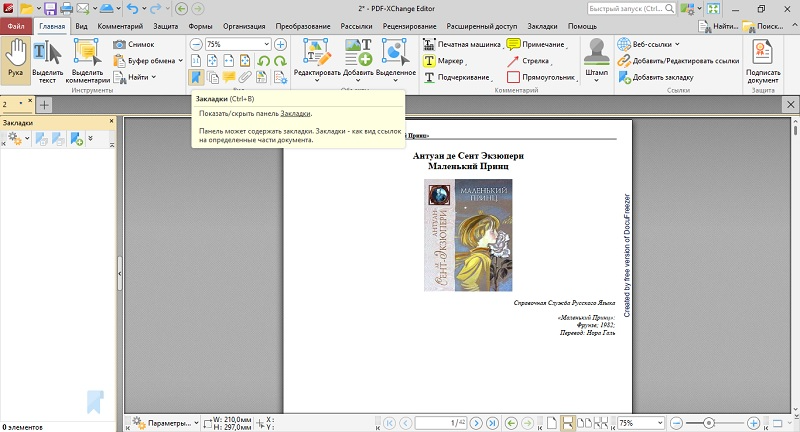
- Для добавления новой страницы откройте ее для просмотра и в списке избранного щелкните по иконке с зеленым плюсиком.
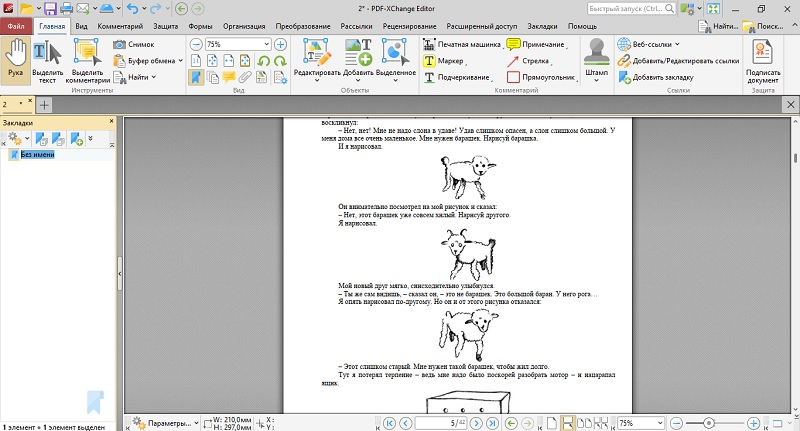
- По умолчанию новому пункту присваивается ярлык «Без имени». Для изменения кликните по названию и укажите данные.
- Для открытия дополнительных опций щелкните по новой записи правой кнопкой мыши. Софт позволяет сохранять список закладок в отдельный файл, группировать их, экспортировать данные из другого ПДФ-документа.
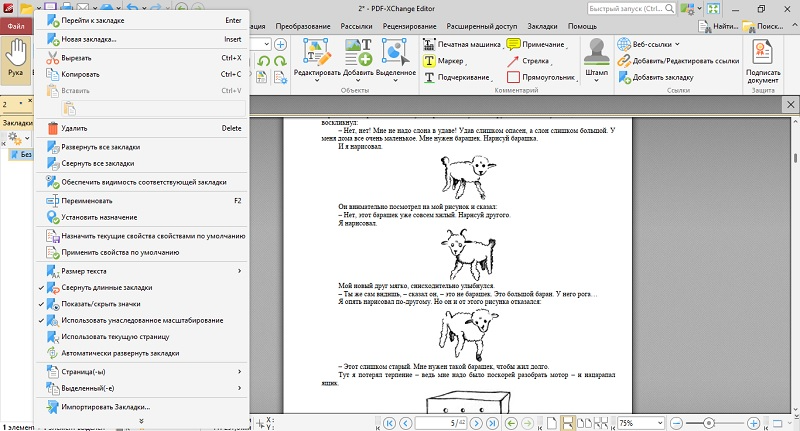
- Чтоб сохранить правки, найдите значок-дискету или нажмите сочетание клавиш Ctrl + S.
Программу можно использовать без оплаты лицензии, если вы работаете не с коммерческими проектами. Но в этом случае на страницы измененного ПДФ-документа будет наложен водяной знак.
Как поставить закладки в пдф онлайн
Онлайн-редакторы придут на помощь в случае, если у вас нет времени устанавливать подходящий софт или вы работаете с чужого компьютера. Однако подобную функцию поддерживают не все сервисы.
PDFescape
На сайте PDFescape пользователи могут заполнять формы в PDF-документах, создавать проекты с нуля, редактировать готовые макеты, вставлять текст и ссылки. Несмотря на отсутствие русскоязычного перевода, работать в сервисе легко благодаря простому интерфейсу. Чтобы понять, как добавить закладки в пдф документе, сделайте следующее:
- На главной странице сервиса выберите онлайн-вариант и кликните Upload PDF to PDFescape. В окне загрузки щелкните Choose File и импортируйте объект с компьютера.
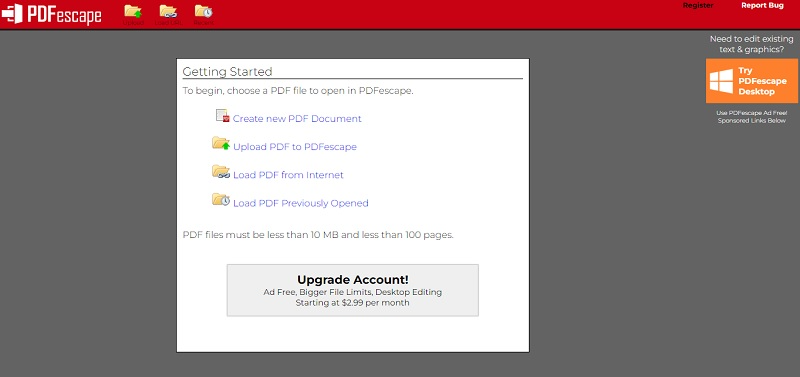
- Откройте нужную страницу, воспользовавшись навигацией сбоку или в нижней части сайта. В боковой вкладке щелкните по иконке в виде книги с красной пометкой.
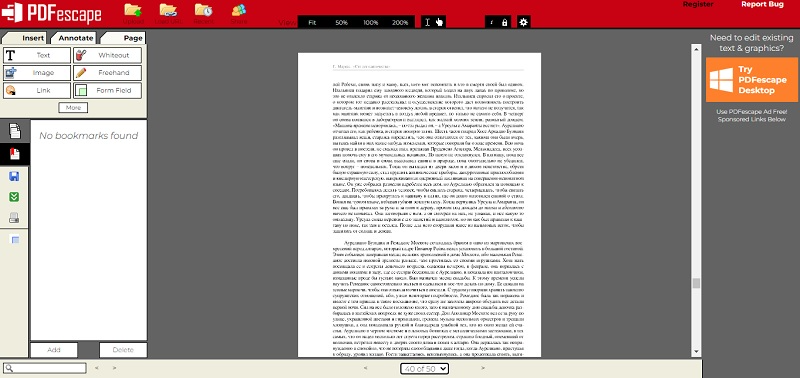
- Для добавления листа в быстрый доступ кликните по иконке Add внизу списка. В поле Untitled введите название и щелкните OK.
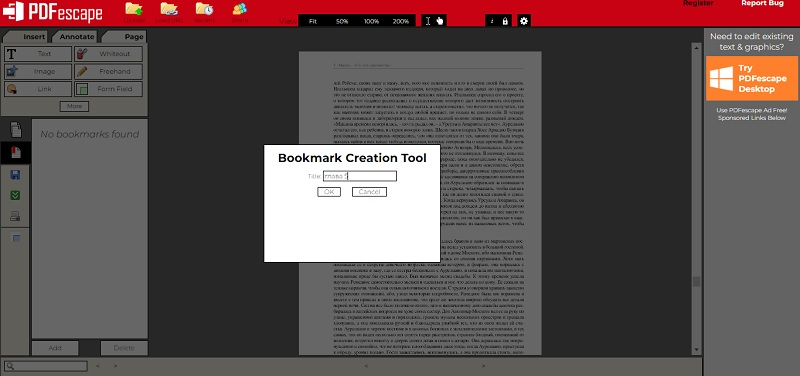
- Для сохранения правок кликните по зеленой иконке слева. Измененный документ автоматически скачается в папку «Загрузки».
Сервис позволяет работать в бесплатном режиме, но в этом случае накладывается ограничение в 100 страниц.
SodaPDF Online
Браузерная версия ПДФ-редактора предлагает практически все функции десктопного варианта. С ее помощью можно быстро освоить, как пронумеровать страницы в PDF, встраивать активные формы, добавлять новый контент и многое другое. В том числе SodaPDF позволяет сортировать содержимое документа. Интерфейс сайта схож со стандартным ПДФ-редактором, так что понять, как поставить закладки в PDF, не составит труда.
- На главной странице сервиса щелкните «Открыть» и загрузите ПДФ-файл для обработки. Если сервис отображается на английском языке, измените настройки, кликнув по иконке шестеренки в правом углу.
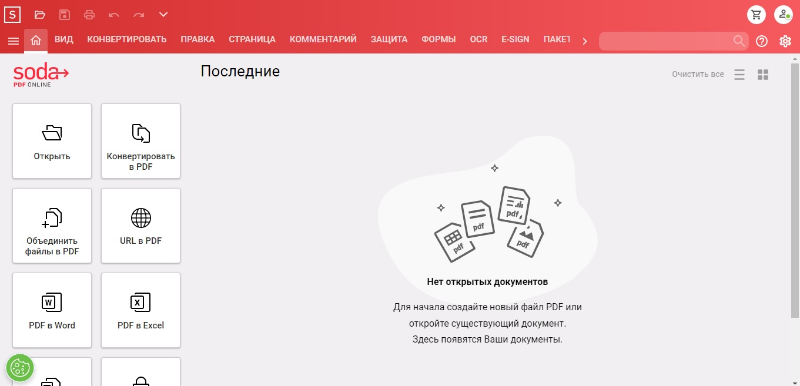
- Сбоку слева находится скрытая панель навигации. Кликните по ней, чтобы открыть оглавление книги. Чтобы создать новый пункт, кликните «Добавить».
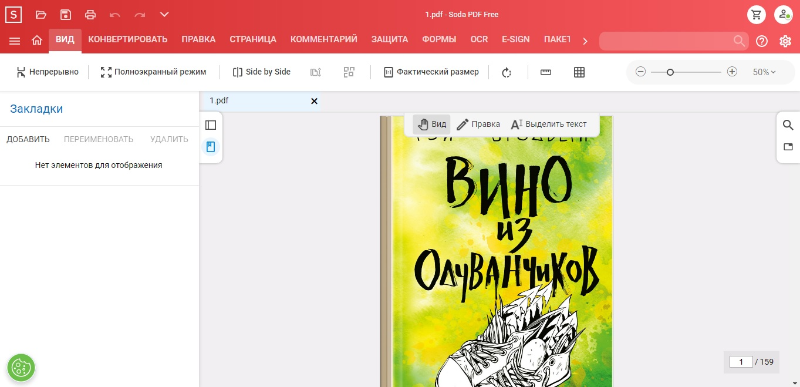
- Экспортируйте измененный PDF-файл на компьютер, как в предыдущих способах.
Чтобы использовать бесплатные функции сервиса, требуется зарегистрироваться по почте или через аккаунты Google или Facebook. Минусом сайта является его медленная работа, особенно если вы работаете с крупными ПДФ-файлами.
Заключение
Знание того, как сделать закладки в пдф файле, пригодится любому, вне зависимости от того, работаете ли вы с рабочей документацией или личным проектом. Это облегчает навигацию, а значит, ускоряет процесс работы и помогает упорядочить структуру электронной книги.
Каждый из рассмотренных способов пригодится для определенной задачи, но стоит учитывать, что онлайн-сервисы зависят от скорости вашего интернета и размера файла. Поэтому лучшим решением будет использование компьютерных программ.
Ответы на часто задаваемые вопросы:
Для подобной операции вам потребуется PDF-редактор для ПК или в режиме онлайн. В большинстве случаев действия аналогичные: нужно открыть панель закладок и добавить новый пункт соответствующей командой.
Установите подходящий софт и раскройте панель закладок. Остановитесь на нужной главе и добавьте ее в избранное. Таким же образом отметьте оставшиеся части, а также стартовую и последнюю страницы.
Нужен многофункциональный редактор и
конвертер для PDF?
Скачайте 100% рабочую версию!
 Скачать бесплатно
Скачать бесплатно
 Поддержка систем: Windows 11, 10, 8, 7 и XP
Поддержка систем: Windows 11, 10, 8, 7 и XP






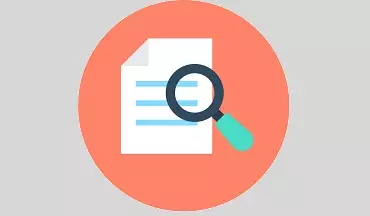

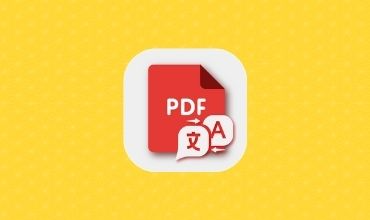
Оставьте ваш комментарий